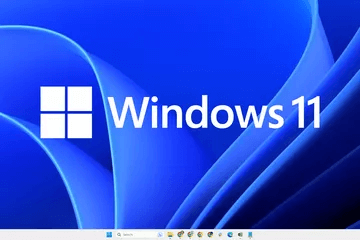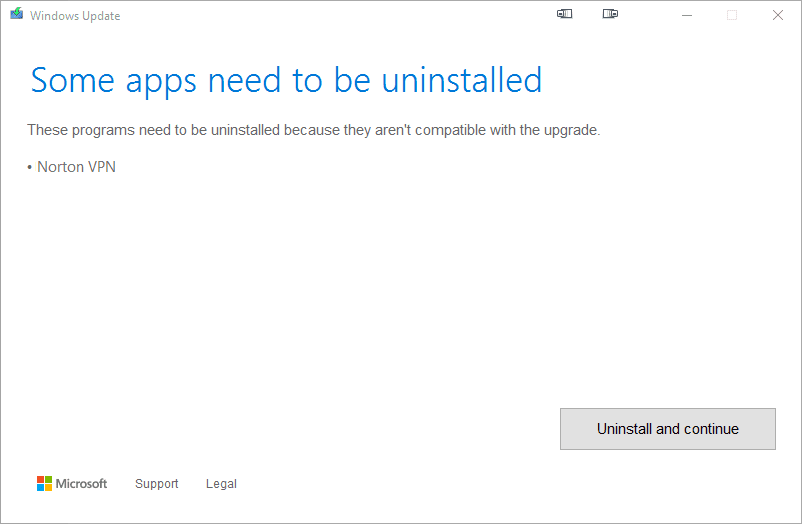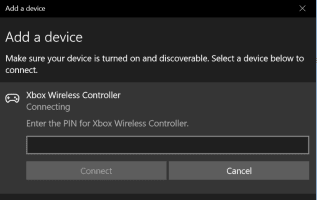快速帮助是 Microsoft 通过远程连接提供和接收帮助的有用工具。 该应用程序预装在 Windows 11 上,因此您无需使用任何第三方应用程序即可与他人共享屏幕。 那么,当快速协助停止响应或在您的 Windows 11 PC 上运行时会发生什么? 如果您似乎因为“快速帮助”不起作用而无法提供或接受支持,那么您来对地方了。 我们列出了一些故障排除提示,以修复无法在 Windows 11 上运行的快速帮助。所以,让我们来看看它们。
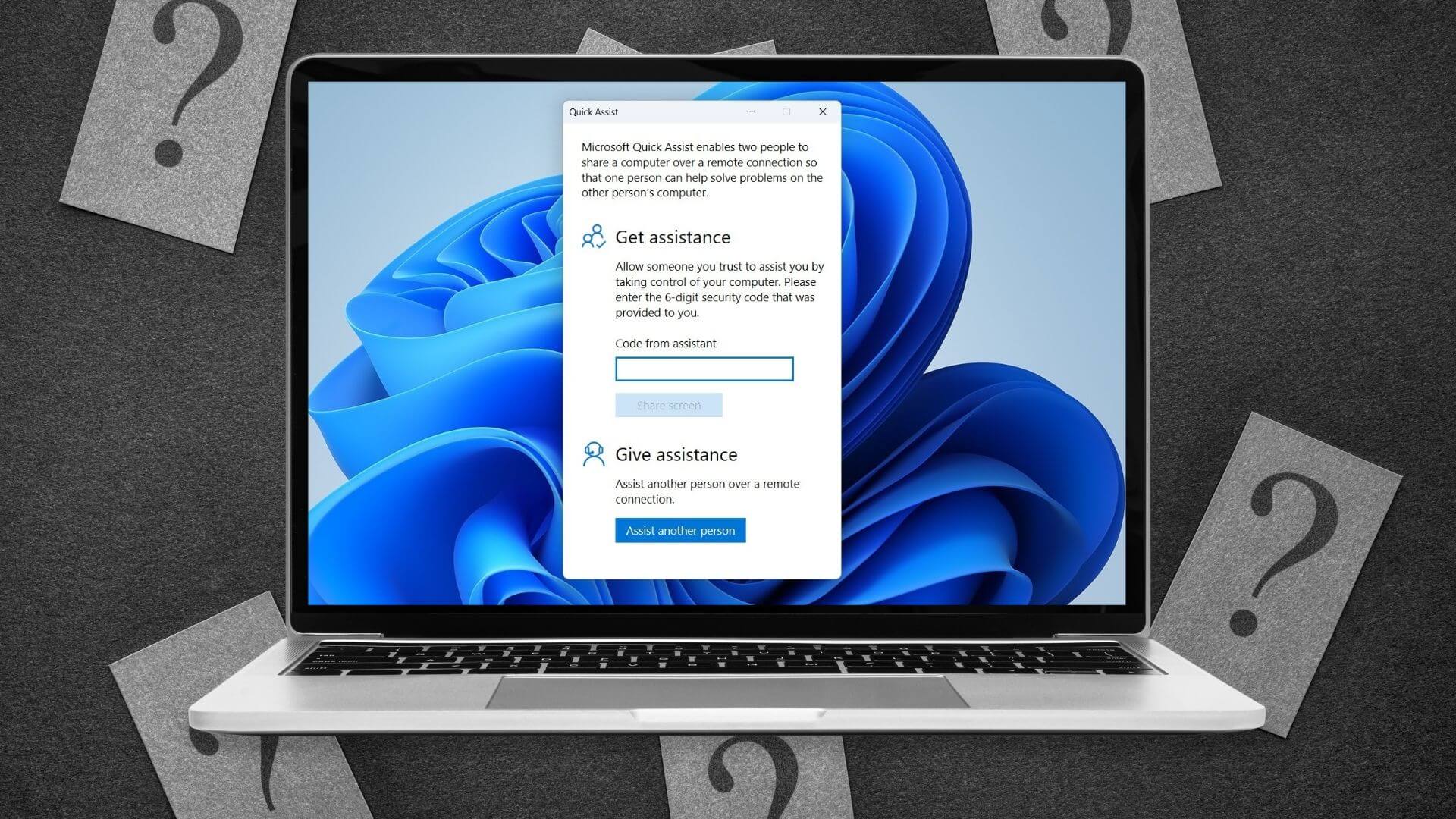
1.检查系统要求以获得快速帮助
如果您是第一次使用快速帮助,请检查您的系统是否满足快速帮助应用程序的最低要求。 就是这样。
步骤1: 点击 搜索图标 在 شريطالمهام , 并键入 微软 ,然后按 输入。
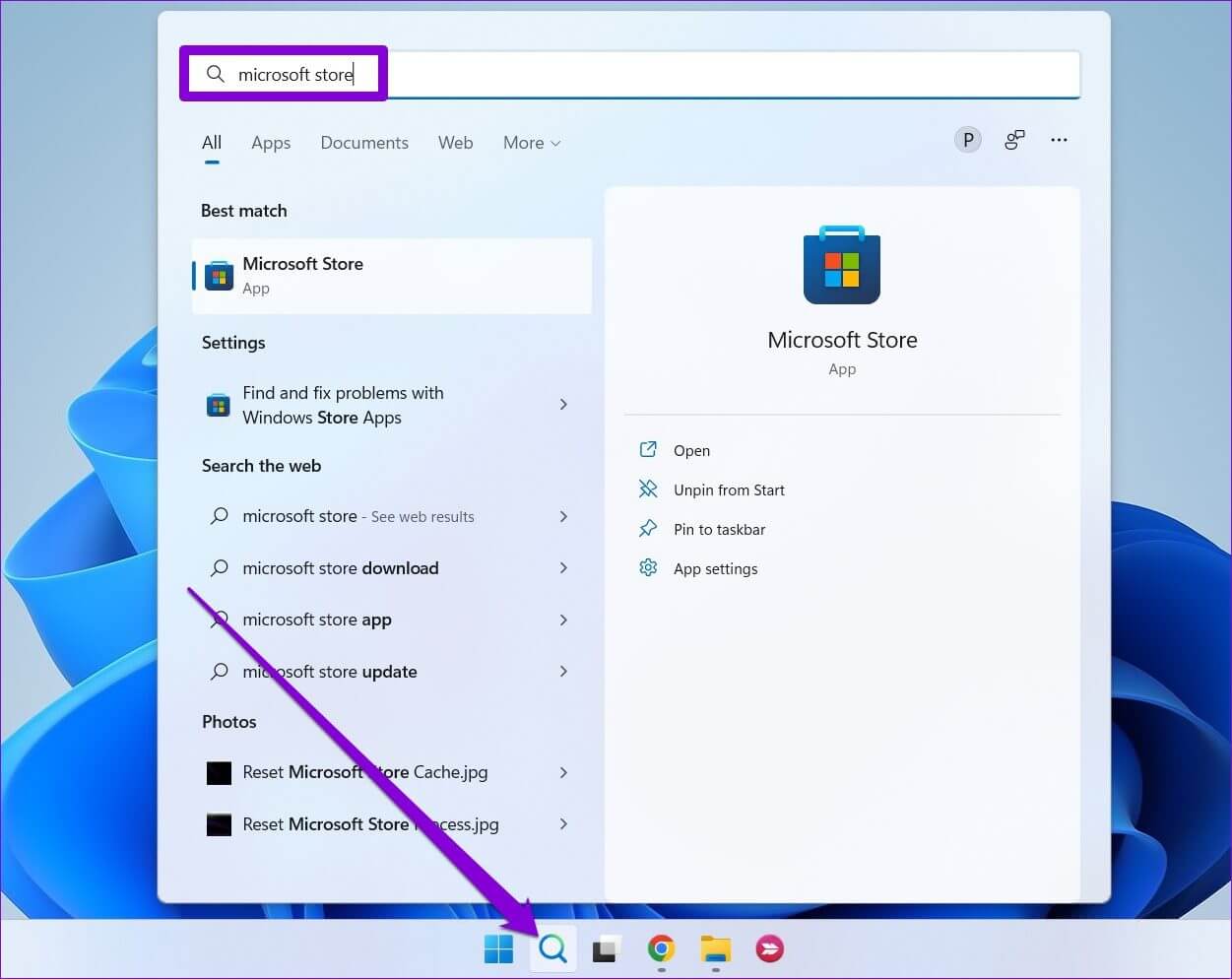
步骤2: 使用顶部的搜索栏搜索 快速帮助应用程序。 在应用程序页面上,向下滚动到 系统要求部分. 如果您看到绿色复选标记,则您的 PC 满足运行该应用程序的最低要求,您可以继续执行以下故障排除提示。
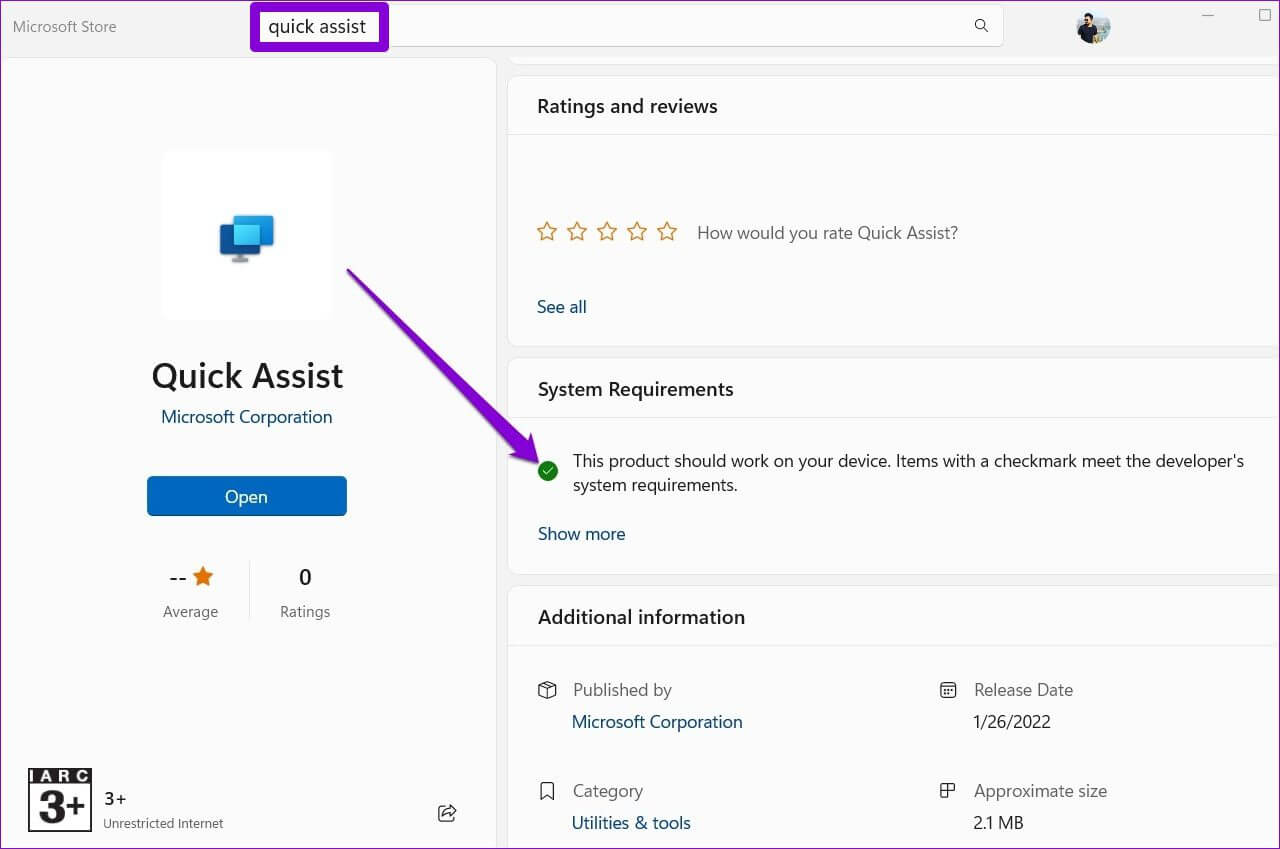
2.以管理员身份运行快速帮助
如果快速帮助应用程序没有所需的权限,某些功能可能无法按预期工作。 您可以尝试运行快速帮助应用程序 管理员权限 避免它。
点击 Windows 键 + S . 快捷键 呸呸 Windows搜索 , 并键入 快速协助 ,然后点击 以管理員身份運行.
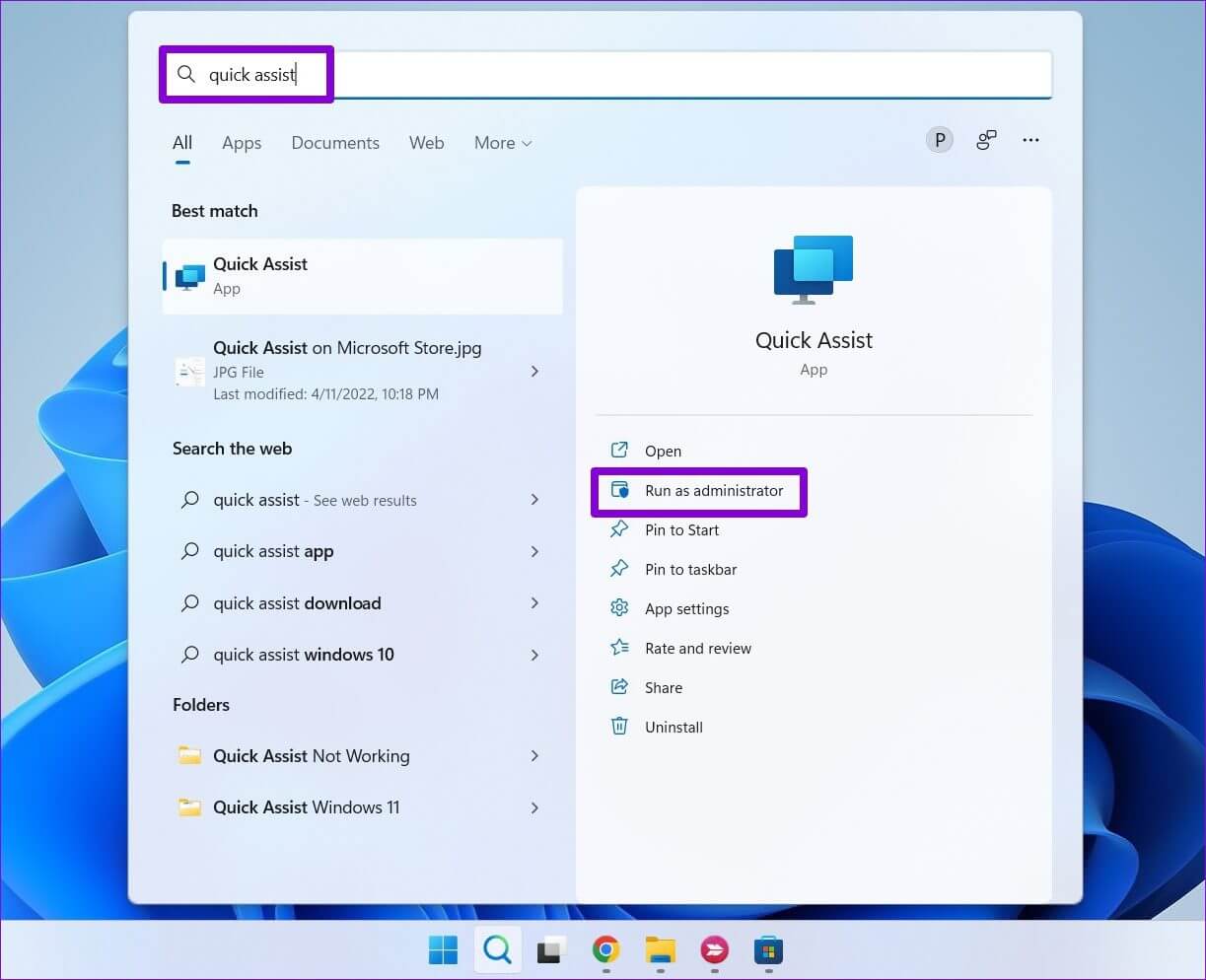
检查快速帮助应用程序是否工作正常。
3.快速修复或重置帮助
Windows 11 有一个方便的修复工具,可以帮助你 解决应用程序的大多数问题 不影响任何应用程序数据。 因此,如果快速帮助应用程序无法正常工作,您可以尝试按照以下步骤进行修复。
步骤1: 打开 开始菜单 وانقرعلى 齿轮图标 打开 تطبيقالإعدادات.
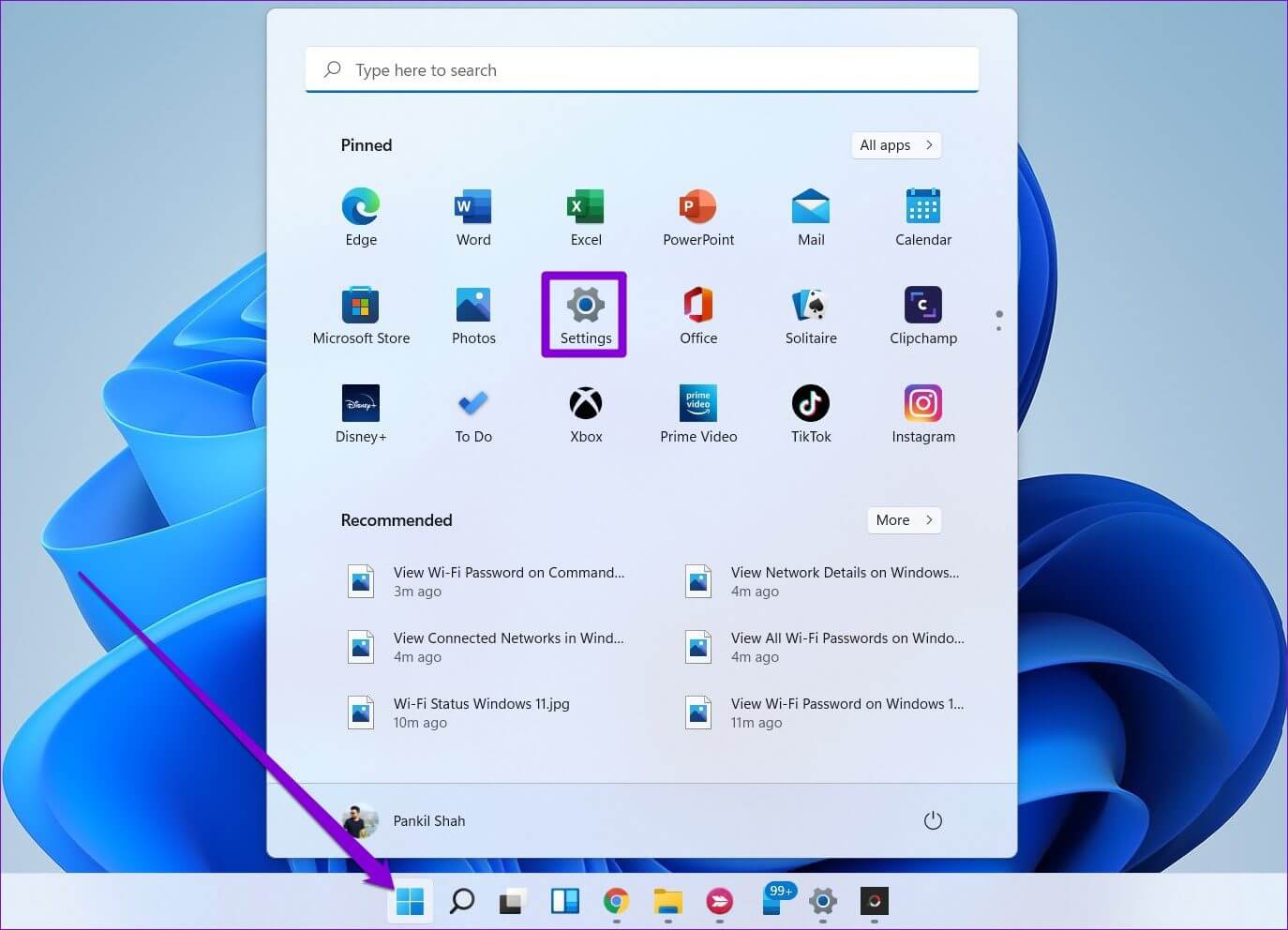
步骤2: 在 应用程序选项卡 , 点击 已安装的应用程序.
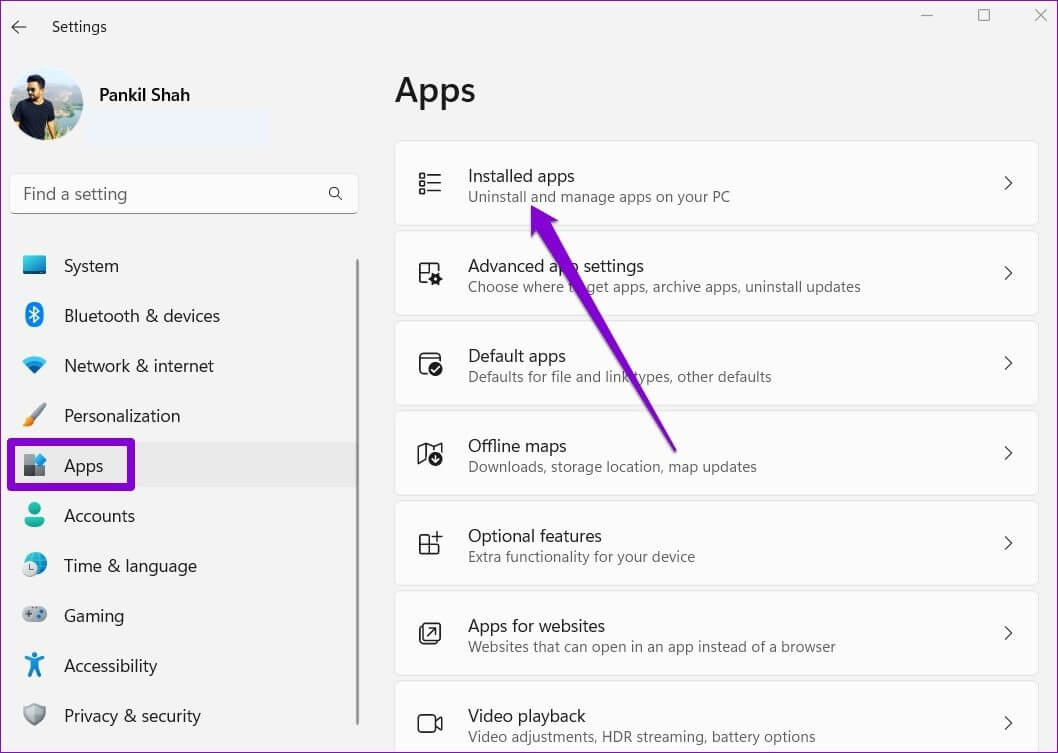
意见3: 向下滚动以选择 快速帮助网站. 采用 三点清单 在它旁边选择 خياراتمتقدمة.
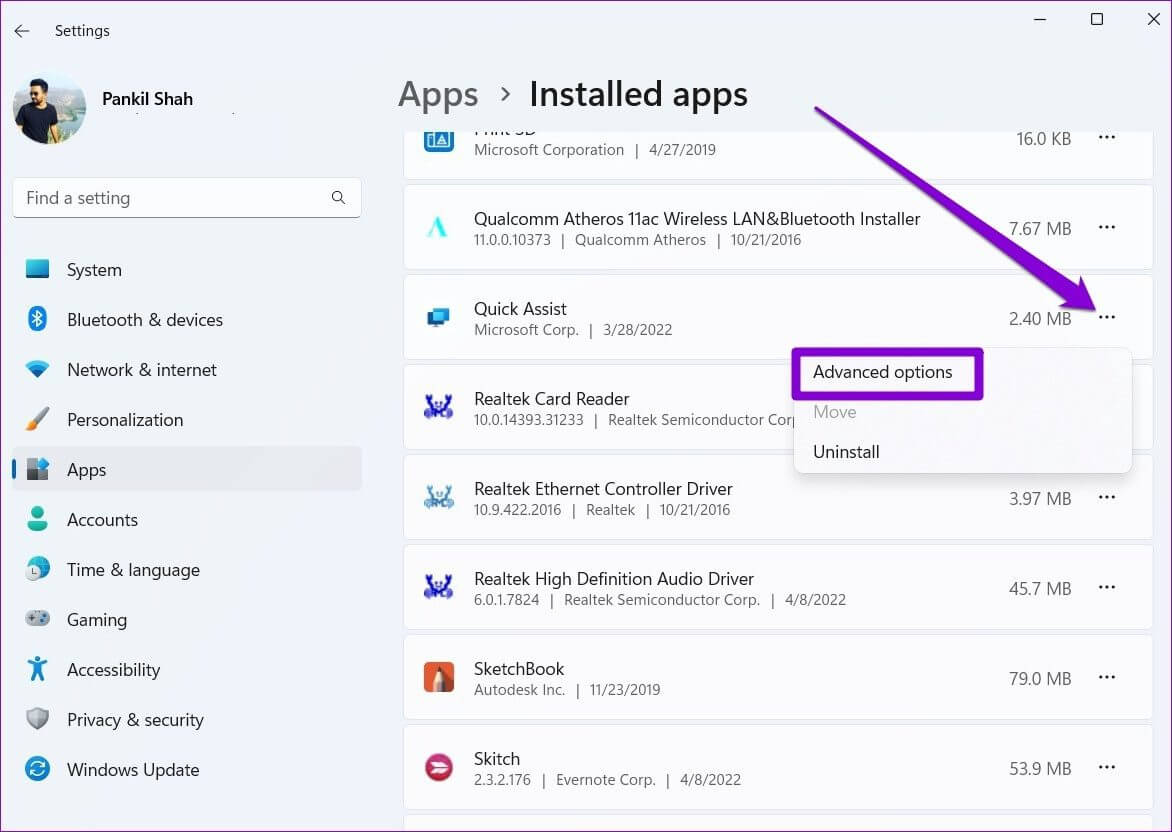
步骤4: 向下滚动到 重置部分 然后点击 修理。
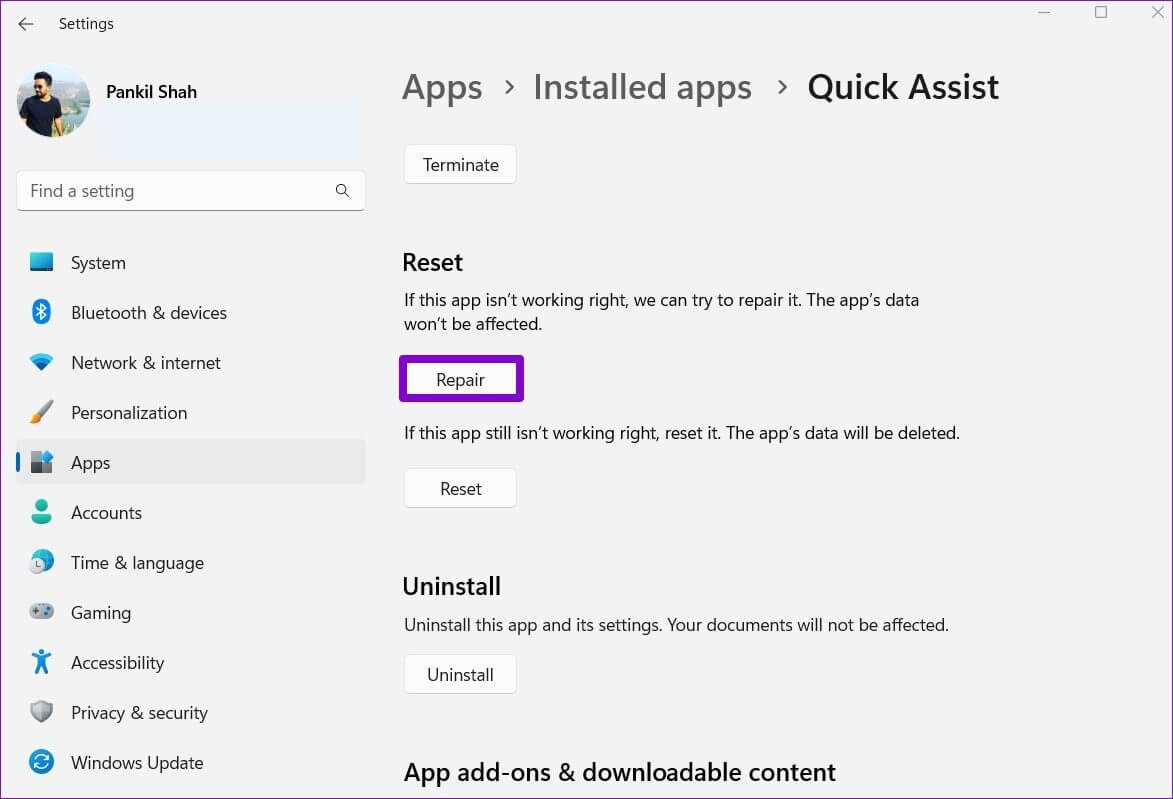

4.重置互联网设置
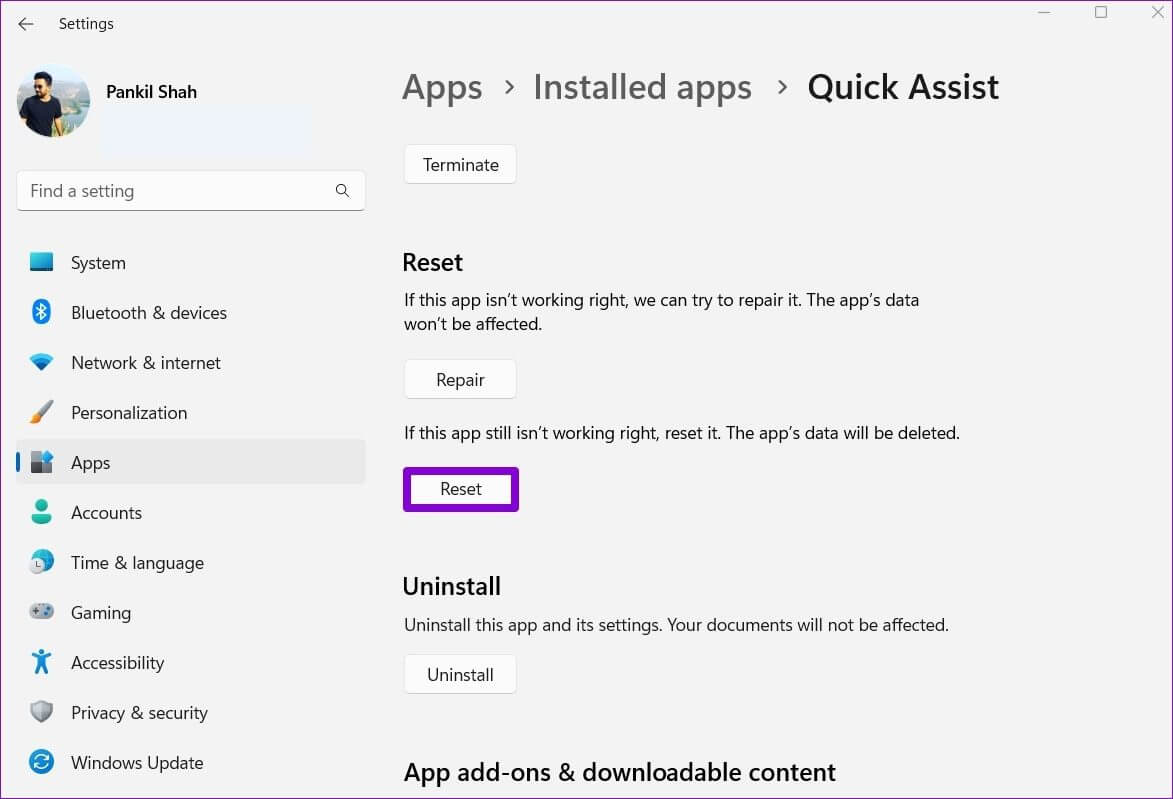
有时,错误配置的 Internet 设置也会干扰“快速帮助”应用程序并使其无法正常工作。 论坛上的一些用户通过在他们的 PC 上重置互联网设置,让快速帮助应用程序再次工作。 你也可以试试看。 继续阅读以了解如何做到这一点。
步骤1: 打开 Windows搜索 , 并键入 互联网选项 ,然后按 输入。
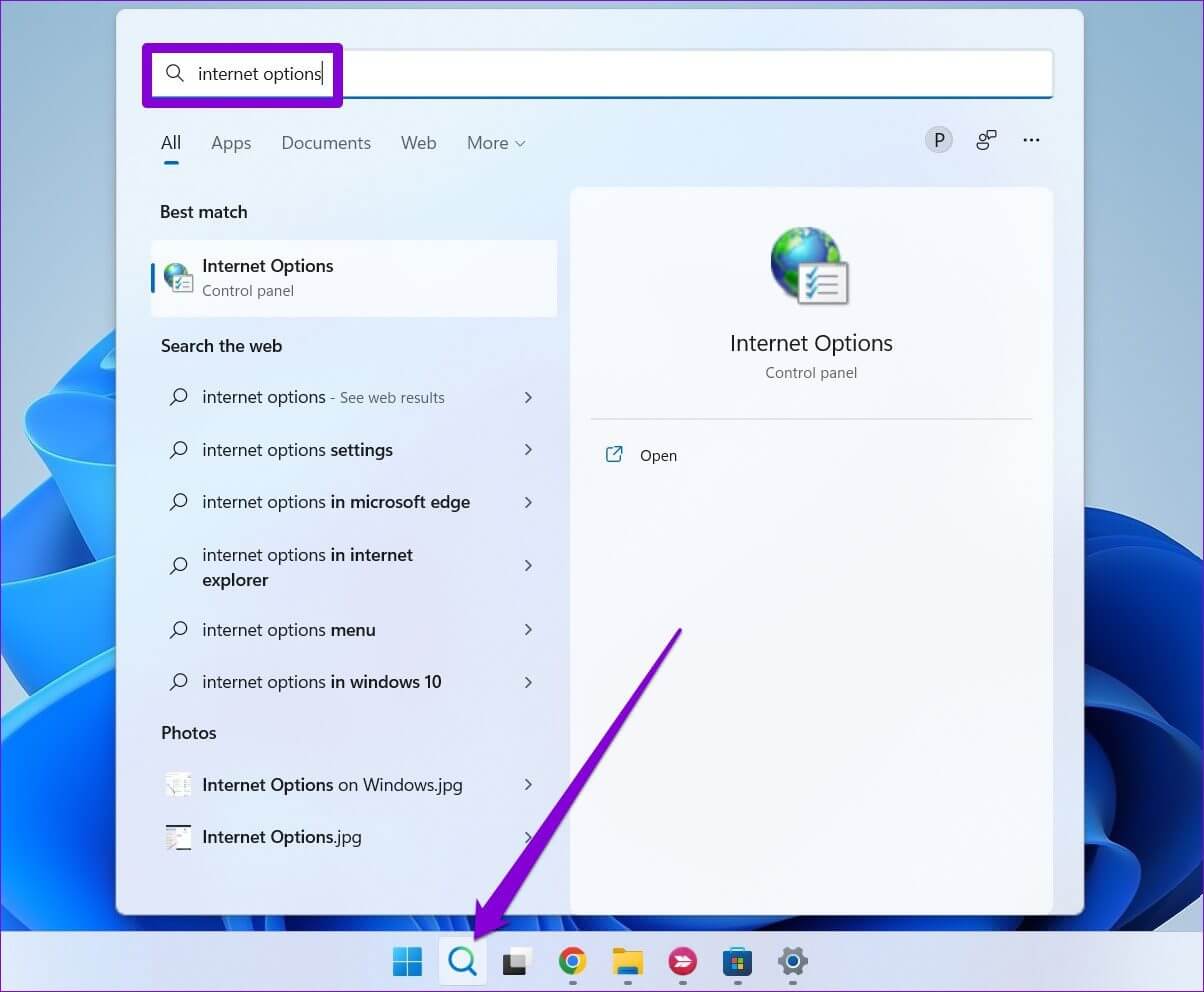
步骤2: 在 Internet 属性窗口 , 去 高级选项卡 وانقرعلى 恢复按钮 الإعداداتالمتقدمة。 ثماضغطعلى 应用 然后 好的。
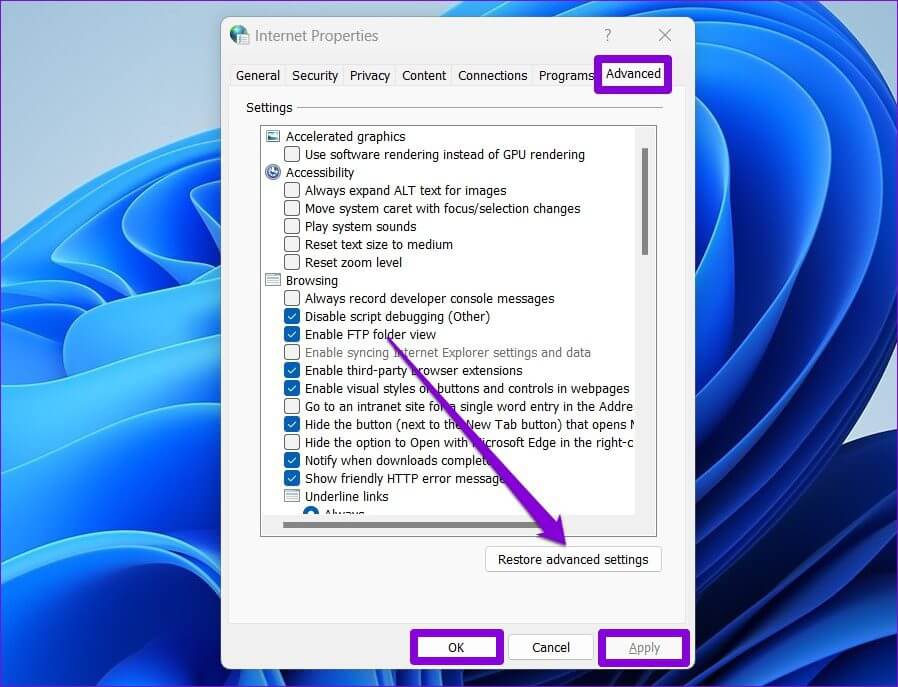
接下来,重新启动计算机并查看是否可以使用快速帮助。
5.检查快速帮助是否被阻止
防病毒软件谨慎并阻止其他安全应用程序的情况并不少见。 您可以禁用计算机上的防病毒软件来检查这一点。
禁用后,检查快速帮助是否正常工作。 如果发生这种情况,您将需要查看防病毒软件中的设置以取消阻止快速帮助。
6.为当前用户重新注册快速帮助应用
如果您对快递助理的问题仅限于 حسابالمستخدم 您当前的应用程序,您可以尝试重新注册该应用程序,看看是否有所改善。 下面是如何做到这一点。
步骤1: 点击 شريطالمهام 搜索图标,然后键入 窗口电源外壳 ,然后单击 以管理員身份運行.
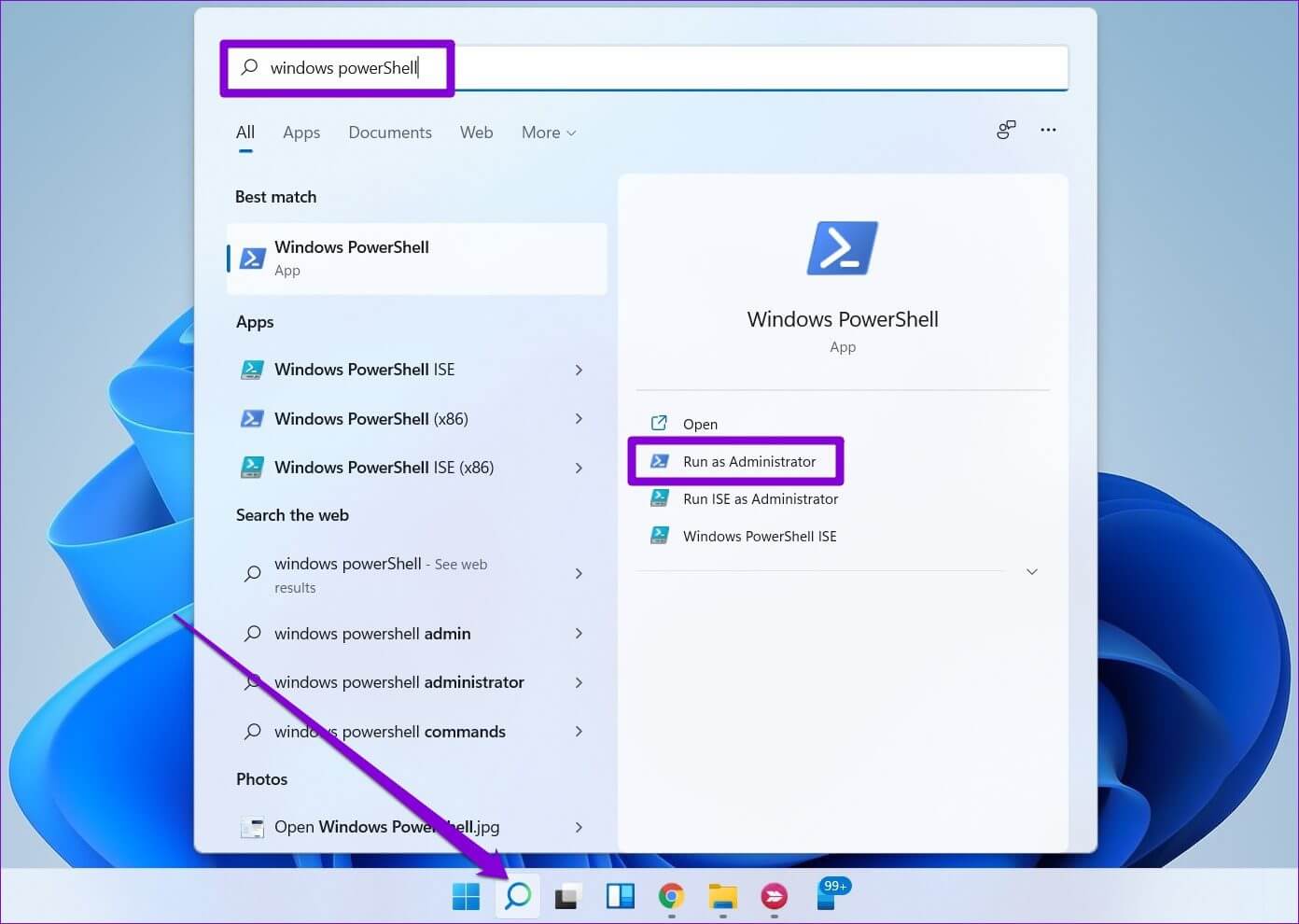
步骤2: 在 控制单元 ,键入下面给出的命令并按 输入。
Get-AppXPackage | Foreach {添加-AppxPackage -DisableDevelopmentMode-注册“ $($ _。InstallLocation)\ AppXManifest.xml“}
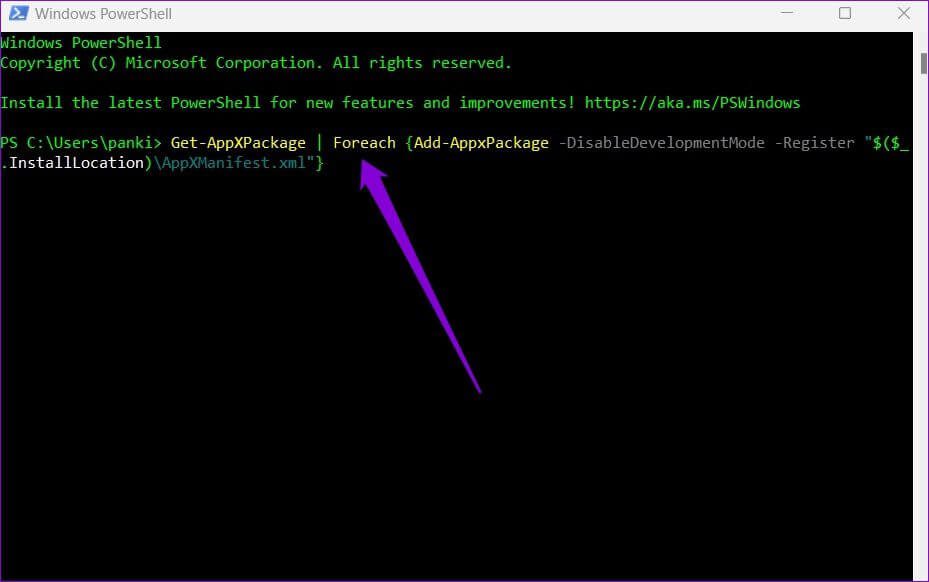
一旦用完 Windows 命令成功,重新启动计算机,然后检查是否可以使用快速帮助。
准备提供帮助
如果您希望帮助解决问题的人,诸如快速帮助之类的应用程序会很有用。 但是,当帮助人们停止工作的应用程序停止工作时,情况会变得更糟。 遵循上述解决方案应该可以修复无法永远在 Windows 11 上运行的快速帮助。 如果没有,您可以随时切换到 TeamViewer 等受信任的第三方应用程序 或 AnyDesk 与他人共享屏幕以提供和接受支持。